Not
Åtkomst till den här sidan kräver auktorisering. Du kan prova att logga in eller ändra kataloger.
Åtkomst till den här sidan kräver auktorisering. Du kan prova att ändra kataloger.
Ett Stream Analytics-kluster är en distribution med en enda klientorganisation som kan användas för komplexa och krävande användningsfall för direktuppspelning. Du kan köra flera Stream Analytics-jobb i ett Stream Analytics-kluster. Den här artikeln visar hur du använder Azure-portalen för att skapa ett Azure Stream Analytics-kluster.
Förutsättningar
- Ett Azure-konto med en aktiv prenumeration. Skapa ett konto kostnadsfritt.
- Slutförande av snabbstart: Skapa ett Stream Analytics-jobb med hjälp av Azure-portalen.
Skapa ett Stream Analytics-kluster
I det här avsnittet skapar du en Stream Analytics-klusterresurs.
Logga in på Azure-portalen.
Välj Skapa en resurs. I sökrutan Sök på Marketplace skriver du och väljer Stream Analytics-kluster. Välj sedan Lägg till.
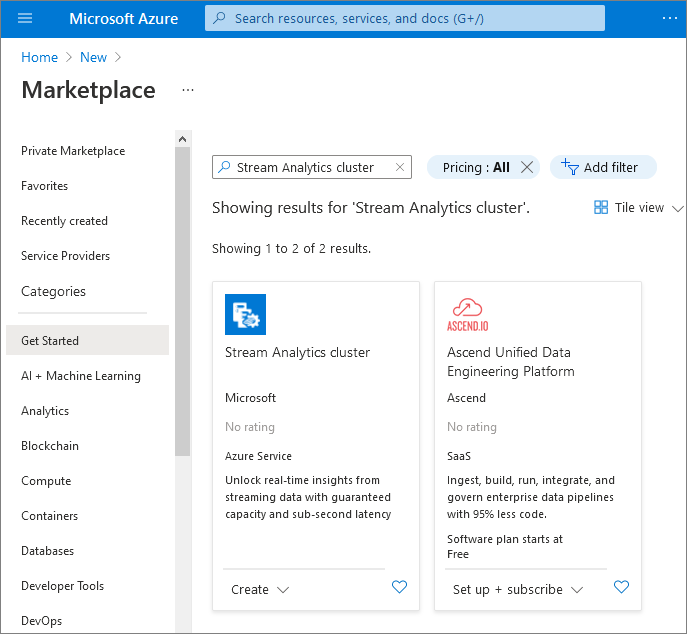
På sidan Skapa Stream Analytics-kluster anger du de grundläggande inställningarna för det nya klustret.
Inställning Värde Description Subscription Prenumerationsnamn Välj den Azure-prenumeration som du vill använda för det här Stream Analytics-klustret. Resursgrupp Namn på resursgrupp Välj en resursgrupp eller välj Skapa ny och ange sedan ett unikt namn för den nya resursgruppen. Klusternamn Ett unikt namn Ange ett namn för att identifiera ditt Stream Analytics-kluster. Plats Den region som är närmast dina datakällor och mottagare Välj en geografisk plats som värd för Stream Analytics-klustret. Använd den plats som är närmast dina datakällor och mottagare för analys med låg svarstid. Kapacitet för strömningsenhet 12 till 132 Fastställa storleken på klustret genom att uppskatta hur många Stream Analytics-jobb du planerar att köra och det totala antalet SUs som jobbet kräver. Du kan börja med 12 SUs och senare skala upp eller ned efter behov. 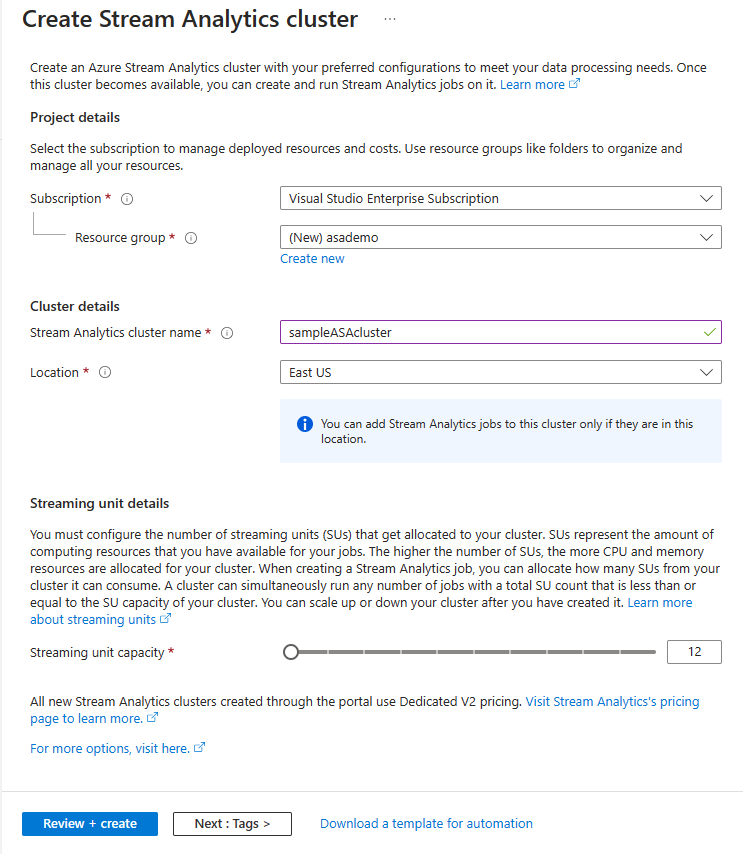
Välj Förhandsgranska + skapa. Du kan hoppa över avsnitten Taggar .
Granska klusterinställningarna och välj sedan Skapa. Klusterskapande är en tidskrävande åtgärd och kan ta cirka 60 minuter att slutföra. Vänta tills portalsidan visar meddelandet Distributionen är klar. Under tiden kan du skapa och utveckla Stream Analytics-jobb som du vill köra i det här klustret om du inte redan har gjort det.
Välj Gå till resurs för att gå till Stream Analytics-klustersidan.
Ta bort klustret
Du kan ta bort ditt Stream Analytics-kluster om du inte planerar att köra några Stream Analytics-jobb på det. Ta bort klustret genom att följa stegen i Azure-portalen:
Gå till Stream Analytics-jobb under Inställningar och stoppa alla jobb som körs.
Gå till Översikt över klustret. Välj Ta bort och följ anvisningarna för att ta bort klustret.
Nästa steg
I den här snabbstarten har du lärt dig hur du skapar ett Azure Stream Analytics-kluster. Gå vidare till nästa artikel för att lära dig hur du kör ett Stream Analytics-jobb i klustret: